Hiba „A Windows 10 -ben nem sikerül csatlakozni ehhez a hálózathoz”
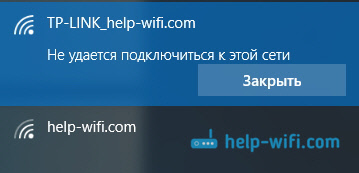
- 2034
- 211
- Major Vince Imre
Hiba: „A Windows 10 -ben nem sikerül csatlakozni ehhez a hálózathoz”
Úgy döntöttem, hogy írok egy másik probléma esetleges megoldásait a Wi-Fi-hez való csatlakozással a Windows 10-ben. Ez hiba "Nem lehet csatlakozni ehhez a hálózathoz". Amikor kiválasztjuk a szükséges hálózatot, amelyre szükségünk van a rendelkezésre álló hálózatok listáján, a kattintás Csatlakozásnak tűnik, úgy tűnik, hogy kapcsolat van, de megjelenik a "nem csatlakozik ehhez a hálózathoz való csatlakozás" felirat. A Windows 10 -ben így néz ki:
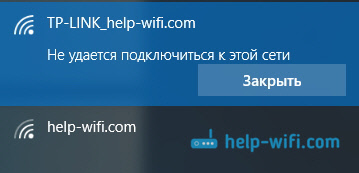
Ez a hiba bármi miatt jelentkezhet: valamilyen meghibásodás a rendszerben, vagy egy útválasztón, a Wi-Fi hálózati paraméterek (jelszó, titkosítási típusa) és t megváltoztatása miatt. D. Mellesleg, a legnépszerűbb ok a Wi-Fi jelszó megváltoztatása. Ha amikor megpróbálja csatlakoztatni a laptopját a Windows 10-en a Wi-Fi-hez, akkor hibát lát, hogy ez nem lehetséges, azaz többféle módon segíthet. Most megfontoljuk őket.
"Nem lehet csatlakozni ehhez a hálózathoz". Hogyan lehet javítani?
Először indítsa újra a laptopot és az útválasztót. A szokásos újraindítás nagyon gyakran segít, és nem kell belemerülnie a beállításokba.
Ha ez a módszer nem segített, akkor törölnie kell a számítógépen lévő hálózatot (felejtsd el). Az sem nehéz megtenni. Kattintson a csatlakozási ikonra a Wi-Fi-hez, és válassza ki Hálózati paraméterek.
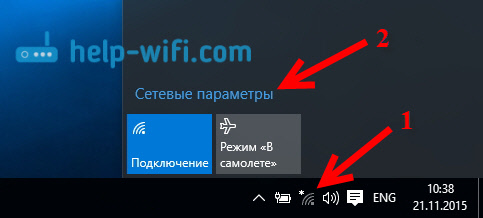
Ezenkívül a Wi-Fi lapon válassza ki Wi-Fi hálózati paraméterek.
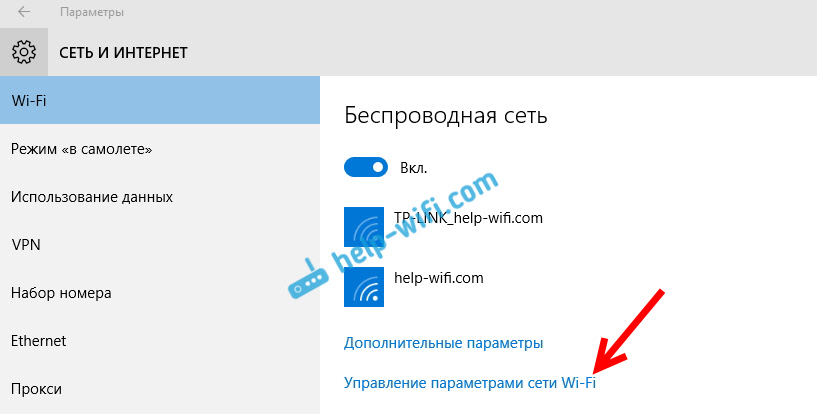
Válassza ki azt a hálózatot, amelyhez nem tud csatlakozni, és kattintson a gombra Elfelejt.
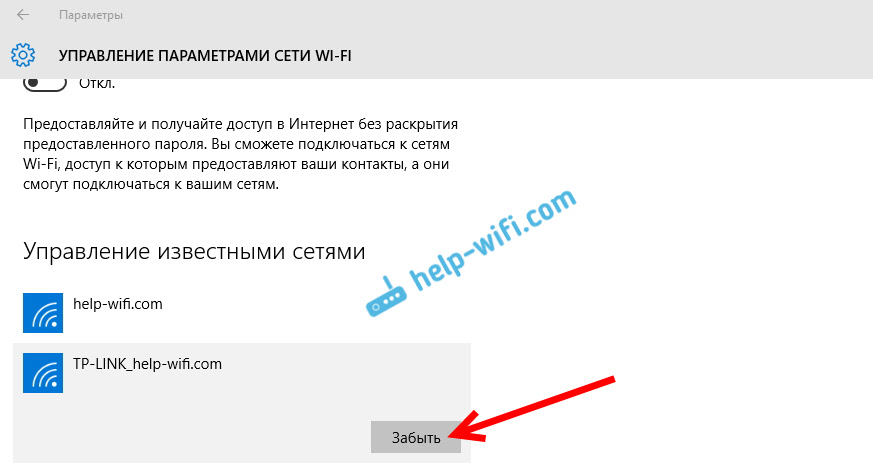
Ezután próbáljon újra csatlakozni a Wi-Fi hálózatához. A jelszót kell jelölni. Megnézheti ezeket a csatlakozási utasításokat. Részletesebben arról, hogyan lehet "elfelejteni" a hálózatot a Windows 10 -ben, itt írtam.
UPDATE: Próbálja ki a víruskereső kikapcsolását
A megjegyzésekben Alex azt tanácsolta, hogy tiltsa le az antivírust. Ez segített neki, a hiba "nem csatlakozik ehhez a hálózathoz" eltűnt, és képes volt csatlakozni az internethez. Tehát feltétlenül próbálja meg kikapcsolni a vírus vírusát. Általános szabályként meg kell nyomnia a jobb gombot a víruskereső ikonon az értesítési panelen, és válasszon valamit, például a "Független védelem".
Válasszuk le a beépített -Windows 10 tűzfalat.
Frissítés: Frissítjük a berendezés konfigurációját
A megjegyzésekben ismét Artem azt írta, hogy a „Nem lehet csatlakozni ehhez. Mikhail megerősítette, hogy ez a módszer ugyanazt segítette neki. Ezért úgy döntöttem, hogy hozzáadom ezt a döntést a cikkhez.
Elegendő az eszközkezelőhöz való belépéshez, és kattintson a "Berendezés konfigurációjának frissítése" gombra ".
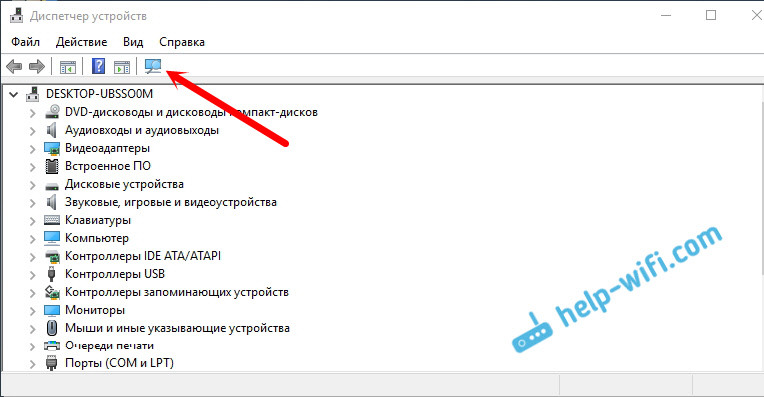
Talán ez a módszer is segít Önnek. Írjon az eredményekről a megjegyzésekben.
Frissítés: Változtassa meg a Wi-Fi csatornát
Van olyan információ, hogy a "nem csatlakoztatható ehhez a hálózathoz nem lehet" hibát jelenteni, mert egy Wi-Fi hálózat, amely nem csatlakoztatható, 12 tonnás vagy 13. csatornán működik.
Először azt javaslom, hogy indítsa újra az útválasztót többször. Lehet, hogy automatikusan kiválaszt egy másik csatornát, és minden csatlakozik (ha a probléma). Ha ez nem működik, akkor az útválasztó beállításaiban saját maga módosíthatja a csatornát: https: // súgó-wifi.Com/sovety-po-nastrojke/kak-najti-svobodnyj-wi-kanal-i-smenit-kanal-na-routere/.
Próbáljon bármilyen csatornát telepíteni, de nem 12 vagy 13. Ha ez nem oldotta meg a problémát, akkor azt javaslom, hogy tegye az automatikus csatorna választását.
Frissítés: Kapcsolja be és húzza ki a "Sík" módot
A megjegyzésekben azt javasolták, hogy ez segítsen megoldani a problémát a vezeték nélküli hálózathoz való kapcsolattartás során. Nyissa meg az értesítési központot, és aktiválja a "Plane" módot. Ezután kapcsolja ki a gombra kattintással.
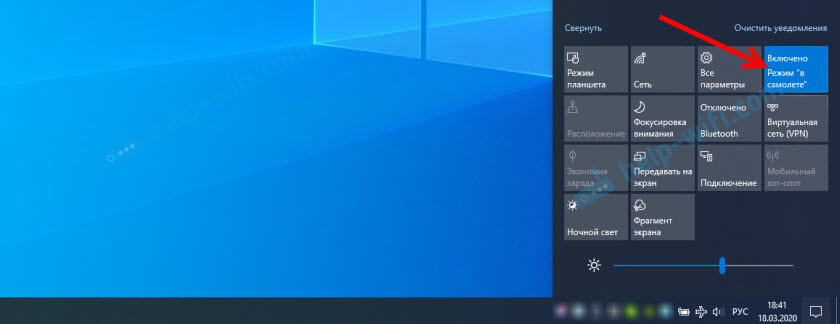
Köszönet Marynek a tippért. Ossza meg a megjegyzéseket a döntésével!
Frissítés: Törölje a Wi-Fi adaptert az újratelepítéshez
És ismét a megjegyzések tanácsát. Alexey azt mondta, hogy a Windows 10 frissítése után volt ez a hibája. Semmi sem segített, kivéve a Wi-Fi adapter eltávolítását az eszköz diszpécserében. Nem nehéz megtenni.
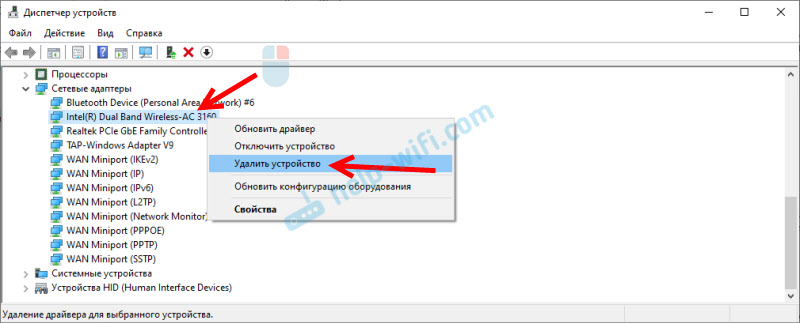
A berendezés konfigurációjának (az eszközkezelőben lévő gomb) frissítésének vagy a számítógép újraindításának után az adapter újra telepítve lesz. Alexei hibája eltűnt, és a számítógép csatlakozott a Wi-Fi hálózathoz.
Frissítés: Kapcsolja be a "Véletlen hardver" bekapcsolást
Egy másik tipp, amelyet Artem megosztott a megjegyzésekben. Bekapcsolta a „véletlenszerű hardver címek” funkciót és a Wi-Fi hálózathoz csatlakoztatott Windows 10-et, a hiba hiányzik.
Bekapcsolhatja a paraméterekben, a "Hálózat és az Internet" szakaszban a Wi-Fi lapon. Közel "Használjon véletlenszerű hardvercímeket". Állítsa be a kapcsolót az ON helyzetre.
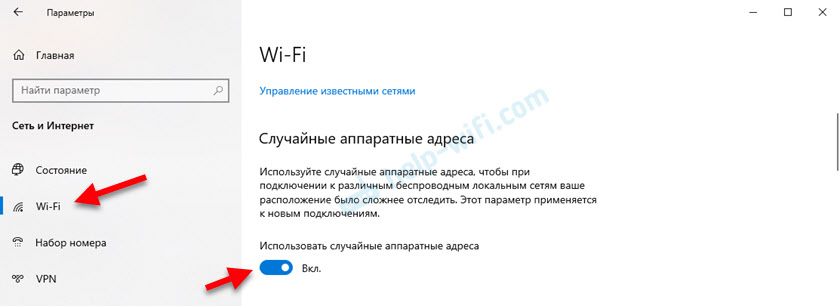
Dióhéjban elmagyarázom, hogyan működik. A hardvercím egy MAC -cím. Egyedi cím Wi-Fi modul. A csatlakozáskor egy útválasztó rögzíti. Ha például a számítógép MAC -címét blokkolják az útválasztó beállításaiban, akkor a csatlakozáskor hiba lesz. Lehet, hogy a MAC -címek konfliktusa lehet. A „véletlenszerű hardver” funkció bekapcsolása után a Windows 10 minden alkalommal megkezdi a fizikai címet, amikor csatlakozik az új Wi-Fi hálózatokhoz.
Frissítés: Változtassa meg a csatorna szélességét a Wi-Fi adapter tulajdonságaiban
El kell lépnie az eszközkezelőhöz (megnyomhatja a Win + R gombot, és végrehajthatja a Devmgmt parancsot.MSC), nyissa meg a "Hálózati adapterek" fület, kattintson a Wi-Fi adapterre (a név "802 lesz.11 "," vezeték nélküli "," kettős sáv ") és válassza a" Tulajdonságok "lehetőséget.
A „Ezen felül” lapon ki kell választania a „Csatorna szélessége (hálózati sáv)” vagy „sávszélesség” tulajdonságot, a bal oldalon a Drop -down menüben válassza a „20 MHz” lehetőséget. Mentse el a beállításokat az "OK" gombra kattintva.
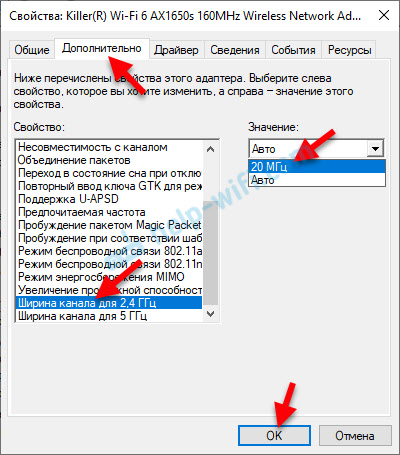
Frissítés: A csatorna szélességének beállítása az útválasztón
Egy másik bevált megoldás az, hogy megváltoztatja a Wi -fi csatorna szélességét az útválasztó beállításaiban. Azt javaslom, hogy alkalmazza, ha az összes korábbi döntés nem működik. A helyzet az, hogy a csatorna szélességének beállításainak megváltoztatása után problémák merülhetnek fel más eszközök csatlakoztatásával ehhez a hálózathoz, vagy a csatlakozási sebesség csökkenhet. Mindenesetre mindig visszaadhatja a kezdeti beállításokat.
- Meg kell nyitnia az útválasztó beállításait.
- Keressen egy részt Wi-Fi hálózati beállításokkal. Általában "Wi-Fi", "vezeték nélküli", "vezeték nélküli hálózat" -nak hívják.
- Ha az útválasztó két sávú, akkor meg kell változtatnia az adott hálózat csatornájának szélességét (2. tartomány.4 GHz vagy 5 GHz), amikor csatlakozik, amelyhez hibát lát, "nem csatlakozhat ehhez a hálózathoz".
- Változtassa meg a csatorna (csatorna szélességének) szélességét 20 MHz -re.
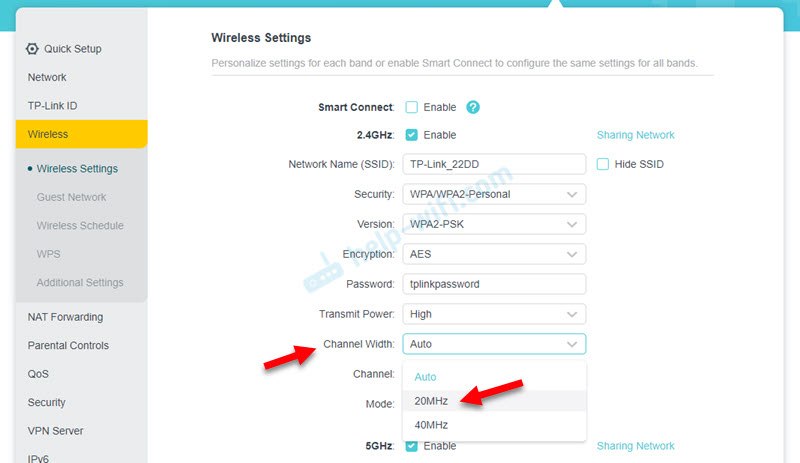
- Mentse el a beállításokat és indítsa újra az útválasztót.
Ha ismeri a probléma más megoldásait: "Nem csatlakozhat ehhez a hálózathoz, amely megjelenik a Windows 10 -ben, akkor megoszthatja azokat a megjegyzésekben.
- « Elosztották a Wi-Fi-t egy laptopból, és az internet nem működik az internethez való hozzáférés nélkül
- A Windows 10 nem lát Wi-Fi hálózatot »

